
- Nem migration: Brug Opera-assistenten til at overføre spændende data, såsom bogmærker, adgangskoder osv.
- Optimer ressourceforbrug: din RAM-hukommelse bruges mere effektivt end i andre browsere
- Forbedret privatliv: gratis og ubegrænset integreret VPN
- Ingen annoncer: indbygget Ad Blocker fremskynder indlæsning af sider og beskytter mod datamining
- Spilvenlig: Opera GX er den første og bedste browser til spil
- Download Opera
Internet Explorer opbevarer normalt en sidehistorik i en bestemt periode. Men nogle Internet Explorer brugere har skrevet på Microsoft supportforum om, at IE ikke holder en sidehistorik. En bruger angivet:
Efter at have været nødt til at foretage en grundig rengøring for at slippe af med malware viser ruden Historie kun søgningen i historikindstillingen og ingen historie.
Således inkluderer IEs fane Historik ingen sider for disse brugere.
Hvad kan jeg gøre, hvis Internet Explorer ikke fører historik?
1. Kontroller indstillingen Slet browserhistorik ved afslutning
- Kontroller først, om Slet browserhistorik ved afslutning er valgt. Klik på Værktøjer gearknappen øverst til højre i Internet Explorer's vindue.
- Klik på Internet muligheder for at åbne vinduet i øjebliksbillede direkte nedenfor.

- Hvis den Slet browserhistorik ved afslutning valg er valgt, det er sandsynligvis derfor, at din IE-browser ikke viser en sidehistorik. Fravælg markeringen Slet browserhistorik ved afslutning mulighed.
Hvis du også er nysgerrig efter, hvordan du ændrer Edge's internetindstillinger, skal du tjekke dette dedikeret guide.
2. Forøg antallet af dage, Explorer opbevarer sidehistorik i
- Dit Internet Explorer browseren kan være konfigureret til at gemme sider i historikken i nul dage. For at kontrollere, om det er tilfældet, skal du åbne vinduet Internetindstillinger som beskrevet ovenfor.
- Klik på Indstillinger på fanen Generelt for at åbne vinduet Indstillinger for webstedsdata.
- Klik på fanen Historie, der vises direkte nedenfor.

- Indtast en højere værdi i Dage til at gemme sider i historien boks.
- Klik på Okay knap.
3. Forøg disk lagerplads tildelt sidehistorik
Derudover skal du kontrollere, hvor meget lagerplads der er tildelt IEs sideshistorik. For at gøre det skal du vælge Midlertidige internetfiler fanen i vinduet Indstillinger for webstedsdata. Der skal være mindst 50 megabyte tildelt sidehistorik. Forøg værdien i Diskplads, der skal bruges boks til 250 MB, hvis det ikke allerede er tilfældet.

Hvis du vil nulstille placeringen af midlertidige internetfiler til standard, skal du følge de enkle trin i denne praktiske vejledning.
4. Nulstil Internet Explorer
- Nulstilling af Internet Explorer gendanner browseren til sin standardkonfiguration, hvilket muligvis løser IEs sideshistorik. Åbn vinduet Internetindstillinger igen ved at klikke på Værktøjer > Internet muligheder i IE.
- Vælg fanen Avanceret vist direkte nedenfor.

- Klik på Nulstil knap.
- Dialogboksen Nulstil Internet Explorer-indstillinger åbnes. Vælg ikke Slet personlige indstillinger valgmulighed der, da det vil slette din sidehistorik.

- Klik på Nulstil i denne dialogboks for at bekræfte.
- Genstart Windows efter nulstilling af Internet Explorer.
5. Nulstil systemattributterne til IE's sidehistorikmappe
- Brugere har også bekræftet, at de har rettet tomme IE-sideshistorikruder ved at nulstille systemattributterne til browserens historikmappe. For at gøre det skal du trykke på Windows-tast + Sgenvejstast.
- Indtast nøgleordet 'cmd' for at søge efter Kommandoprompt.
- Højreklik på kommandoprompt, og vælg Kør som administrator.
- Indtast følgende i vinduet: attrib + h + s + r% localappdata% MicrosoftWindowsHistory. Tryk på Retur-tasten, når du har indtastet denne kommando.

Hvis du har problemer med at få adgang til kommandoprompt som administrator, skal du hellere se nærmere pådenne vejledning.
Der er en god chance for, at ovenstående opløsninger løser Internet Explorer's tomme historikrude. Derefter viser IEs historikrude dig sider, du har åbnet i browseren i de seneste uger, igen.
Glem ikke at efterlade andre spørgsmål eller forslag i kommentarfeltet nedenfor.
RELATEREDE VARER, DER SKAL KONTROLLERES:
- FIX: Internet Explorer 11 har proxyproblemer efter opdatering
- Fix: Internet Explorer-faner fryser eller åbner langsomt
- Fix: Problemer med sort skærm på Internet Explorer
 Har du stadig problemer?Løs dem med dette værktøj:
Har du stadig problemer?Løs dem med dette værktøj:
- Download dette pc-reparationsværktøj klassificeret Great på TrustPilot.com (download starter på denne side).
- Klik på Start scanning for at finde Windows-problemer, der kan forårsage pc-problemer.
- Klik på Reparer alt for at løse problemer med patenterede teknologier (Eksklusiv rabat for vores læsere).
Restoro er blevet downloadet af 0 læsere denne måned.
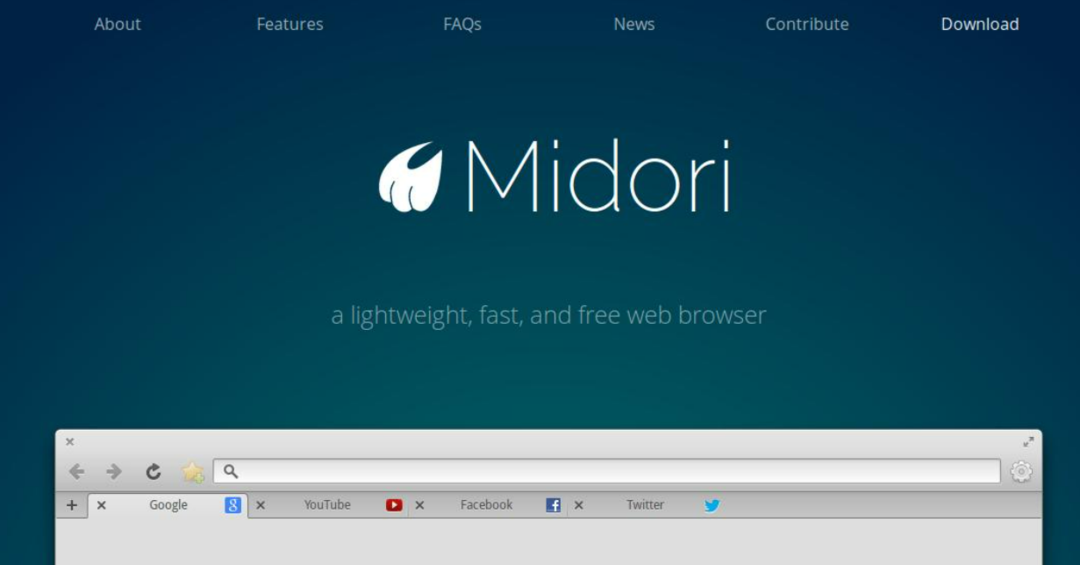

![5 bedste browsere til Udemy at bruge i dag [Desktop og mobil]](/f/fa3b4008762b103adef162f80f608630.png?width=300&height=460)